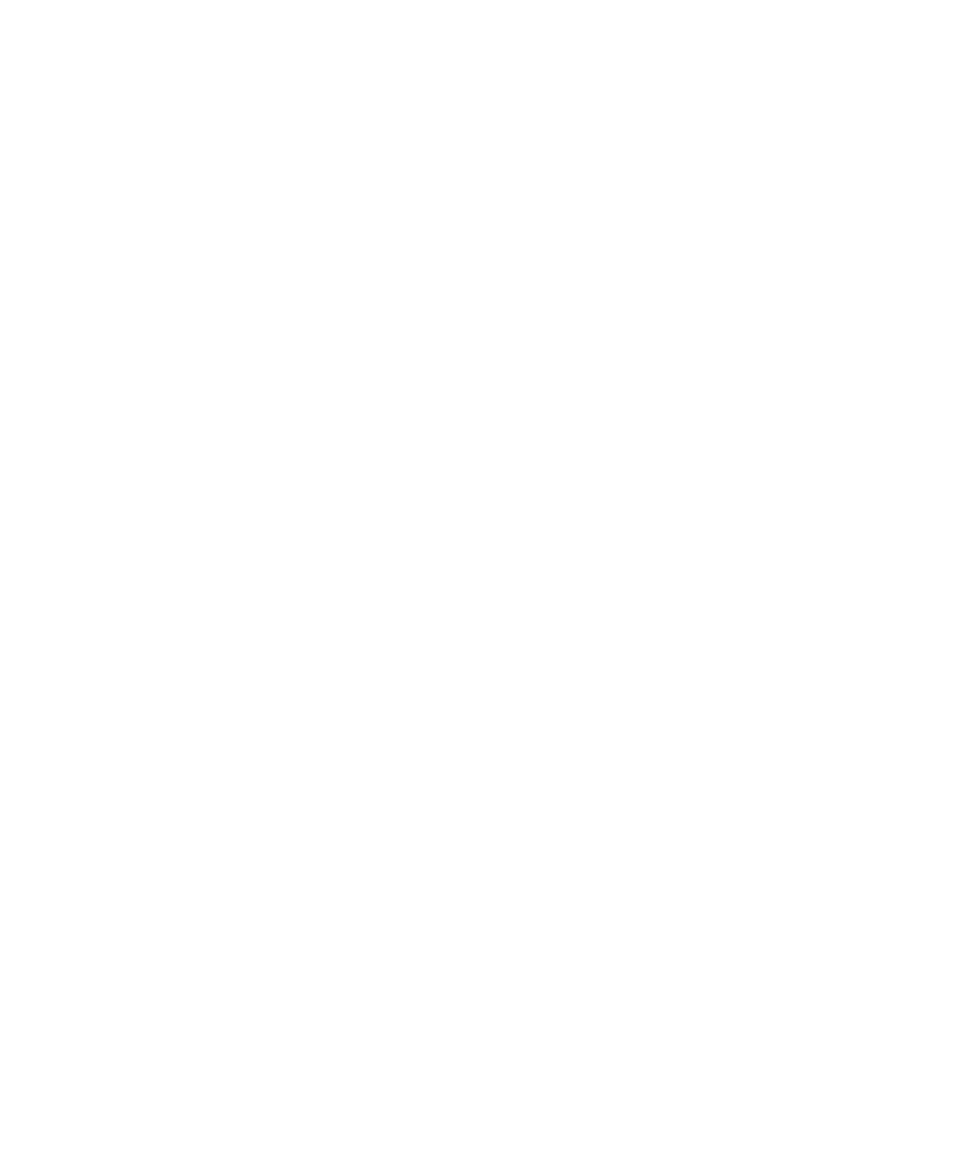
Neu in BlackBerry 7.1
BlackBerry 7.1 optimiert das BlackBerry-Erlebnis mit neuer Funktionalität und innovativen Anwendungen.
Wi-Fi-Verbindung
Wenn Ihr Mobilfunkanbieter Wi-Fi-Verbindungen unterstützt und Sie diesen Dienst abonnieren, können Sie Anrufe über
das Wi-Fi-Netzwerk tätigen und empfangen. Weitere Informationen finden Sie unter
Wi-Fi-Anrufe
.
Modus "Mobiler Hotspot"
Wenn Sie den Modus "Mobiler Hotspot" einschalten, können Sie Ihr Smartphone als mobilen Hotspot verwenden, damit
andere Wi-Fi-fähige Geräte die mobile Netzwerkverbindung auf Ihrem Smartphone nutzen können. Weitere Informationen
finden Sie unter
Modus "Mobiler Hotspot"
.
Bevor Sie Ihr Smartphone im Modus "Mobiler Hotspot" verwenden, lesen Sie die aktuelle
Sicherheitsinformationsbroschüre unter
www.blackberry.com/docs/smartphones
.
FM Radio
Sie können die FM-Radio-App verwenden, um Radiosender auf Ihrem Smartphone zu hören. Sie können nach Sendern
suchen, Lieblingssender erstellen, und Sie können mithilfe eines drahtgebundenen Headsets oder einer Freisprechanlage
Radio hören. Weitere Informationen finden Sie unter
FM Radio
.
Jugendschutzeinstellungen
Die Jugendschutzeinstellungen sollen Ihnen helfen zu steuern, wie die Funktionen des BlackBerry-Smartphones
verwendet werden. Mit den Jugendschutzeinstellungen können Sie Inhalte blockieren, Funktionen aktivieren oder
deaktivieren und entscheiden, welche Kommunikationsarten verfügbar sind. Weitere Informationen finden Sie unter
Aktivieren der Jugendschutzeinstellungen
.
Öffentliche Warnmeldungen
Wenn Ihr Mobilfunkanbieter oder Ihr Unternehmen ein öffentliches Warnsystem verwendet, können Sie öffentliche
Warnmeldungen, wie z. B. Wetterwarnhinweise oder gelbe Benachrichtigungen auf Ihrem Smartphone empfangen.
Weitere Informationen finden Sie unter
Öffentliche Warnsysteme
.
Benutzerhandbuch
Schnelle Hilfe
12
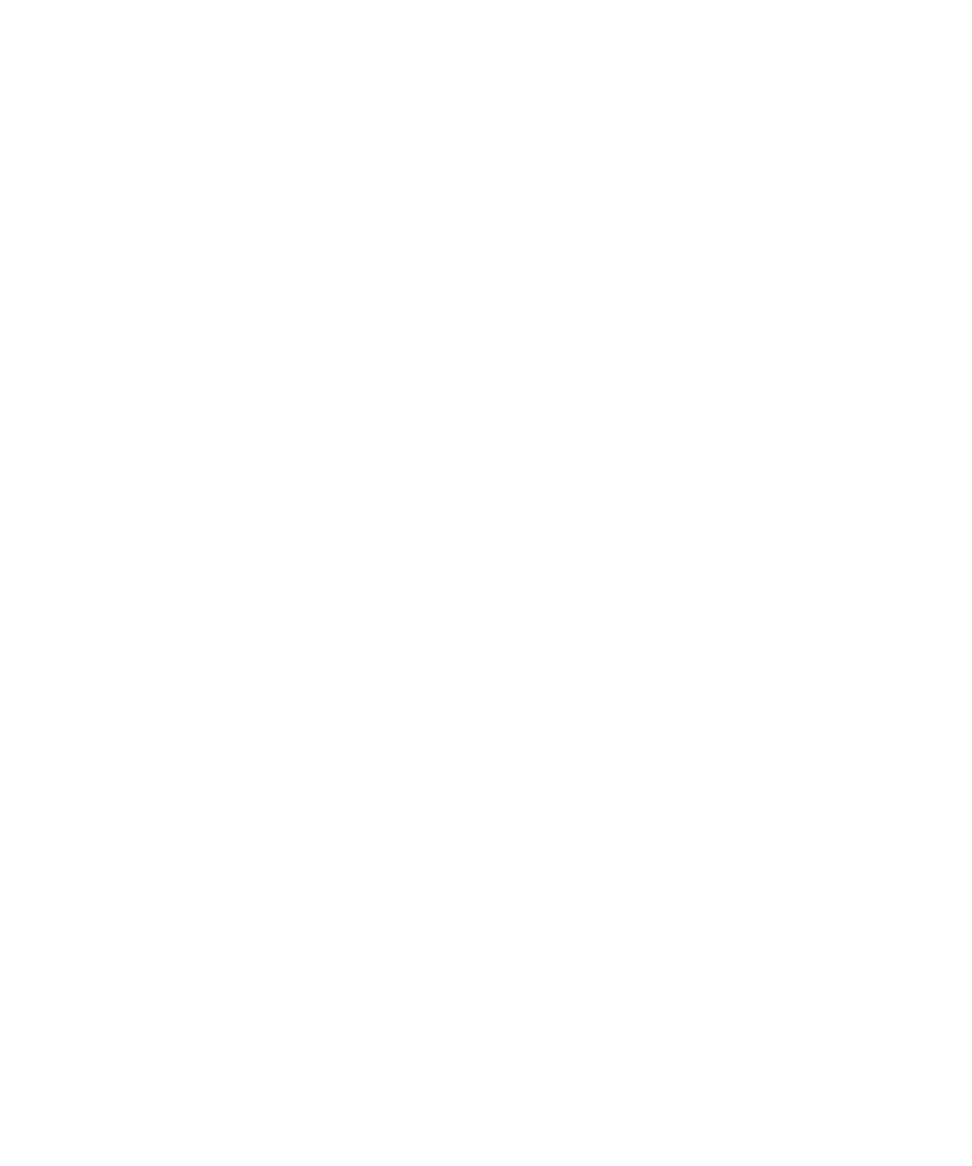
Neu in BlackBerry 7
BlackBerry 7 enthält eine Reihe spannender neuer Funktionen und Dienste sowie einige Verbesserungen zu vorhandenen
Funktionen.
BlackBerry ID
Eine BlackBerry ID umfasst eine E-Mail und ein Kennwort, die Ihnen bequemen Zugriff auf BlackBerry-Produkte und -
Dienste bietet. Nachdem Sie Ihre BlackBerry ID erstellt haben, können Sie sich an jedem beliebigen BlackBerry-Produkt
anmelden, das die BlackBerry ID unterstützt. Mit der BlackBerry ID können Sie Anwendungen, die Sie von der BlackBerry
App World-Verkaufsplattform heruntergeladen haben, verwalten und heruntergeladene Anwendungen behalten, wenn Sie
Smartphones wechseln. Weitere Informationen finden Sie unter
BlackBerry ID
.
Sprachgesteuerte Suche
Suchen Sie etwas? Sie können jetzt Ihre Stimme verwenden, um nach Hilfe, Kontakten, Dokumenten, Bildern, Videos, und
mehr auf Ihrem Smartphone und im Internet zu suchen. Weitere Informationen finden Sie unter
Suchen nach einem
Element mithilfe der sprachgesteuerten Suche
.
Startseitenanpassung
Passen Sie die Startseite noch weiter an, indem Sie Bereiche ausblenden, die Sie nicht regelmäßig verwenden, und
Symbole in bestimmten Fensterbereichen oder allen Bereichen ausblenden. Weitere Informationen finden Sie unter
Anzeigen oder Ausblenden eines Startseitenbereichs
und
Anzeigen, Ausblenden oder Finden eines Anwendungssymbols
.
Entgegennehmen eines Anrufs ohne Berührung
Sie müssen nicht Ihre Hände verwenden, um Anrufe zu beantworten, wenn Sie ein Bluetooth
®
--fähiges Headset oder ein
reguläres Headset verwenden! Jetzt können Sie Ihr Smartphone so einstellen, dass es Anrufe nach 5 Sekunden
automatisch entgegennimmt. Weitere Informationen finden Sie unter
Ändern, wie Sie Anrufe mit einem Headset
beantworten
.
Bluetooth-Verbesserungen
Sie können jetzt mehrere Bilder auf einmal senden, wenn Sie Bluetooth-Technologie verwenden. Weitere Informationen
finden Sie unter
Senden einer Datei
.
Benutzerhandbuch
Schnelle Hilfe
13
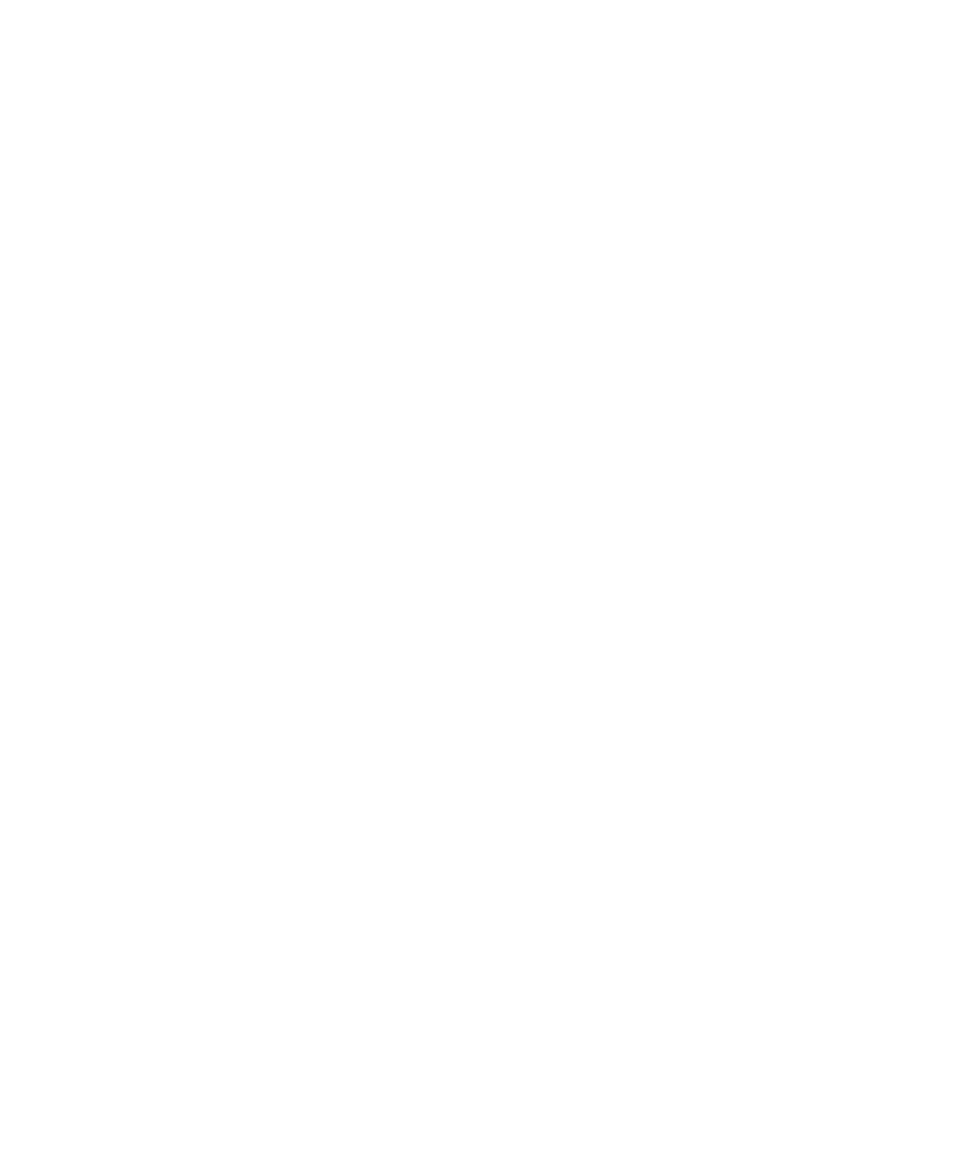
Senden und empfangen Sie bequem eine Kontaktkarte (auch vCard genannt) über Bluetooth-Technologie, und speichern
Sie die empfangene Kontaktkarte in der Kontaktliste Ihres Smartphones. Weitere Informationen finden Sie unter
Senden
von Kontaktkarten mittels Bluetooth-Technologie
.
Bildverbesserungen
Wenn Sie JPEG und PNG Bilder drehen, werden die Bilder automatisch in der gedrehten Ansicht gespeichert.
Sortieren Sie Ihre Bilder entweder von neu nach alt oder von alt nach neu. Damit können Sie eine Diashow in der
Reihenfolge sehen, in der die Bilder aufgenommen wurden.
Sie können jetzt Bilder in einer Diashow mit Übergängen wie Schieben, Vergrößern, und Schwenken anzeigen. Weitere
Informationen finden Sie unter
Ändern Ihrer Diashowoptionen
.